3ds Max 2022 Básico 21 Conociendo las luces estándar
Summary
TLDREn este curso de 3ds Max, el instructor guía a los estudiantes en la creación de geometrías y propiedades, profundizando en el uso de diferentes tipos de luces. Explica la diferencia entre luces omnidireccionales, direccionales y spotlight, y cómo afectan a la escena. Detalla la configuración de sombras y la intensidad de las luces, utilizando el motor de render Scanline para visualizar efectos. Además, menciona la importancia de nombrar adecuadamente las luces para facilitar la identificación en proyectos más grandes, y destaca la necesidad de que todas las luces proyecten sombras para模拟现实世界.
Takeaways
- 🌟 El curso enseña a crear geometrías y a explorar sus propiedades en profundidad.
- 💡 Se menciona la creación de diferentes tipos de luces en el panel de 'Crear'.
- 🎨 El instructor tiene una licencia de V-Ray, pero para este curso se usará Arnold.
- 🔦 Se explica que las luces estándar han existido desde versiones antiguas de 3ds Max.
- 📍 Se detalla la creación de luces Omni, que irradian energía en todas las direcciones desde un punto.
- 🖼️ Se menciona la importancia de cambiar el motor de render a Scanline para visualizar luces y sombras.
- 🛠️ Se discuten las propiedades básicas de las luces, como encender/apagar y la configuración de sombras.
- 🎨 Se exploran las opciones de intensidad y color de las luces para afectar la escena.
- ⚙️ Se introducen las luces Target Direct y Target Spot, con sus respectivas diferencias en la proyección de luz.
- 📝 Se enfatiza la importancia de nombrar cada luz en una escena para facilitar la identificación y organización.
Q & A
¿Qué tipo de motor de render se menciona en el curso y por qué se elige este en particular?
-Se menciona el motor de render V-Ray, ya que el instructor tiene una licencia válida para su máquina. V-Ray es conocido por permitir lograr renders fotorrealistas con muy poca configuración, lo que es ideal para los principiantes en el curso.
¿Cuál es la diferencia entre las luces estándar y las fotométricas en 3ds Max?
-Las luces estándar son las básicas que vienen desde versiones antiguas de 3ds Max y son fáciles de usar y entender. Las luces fotométricas, por otro lado, son más avanzadas y se utilizan para simular la iluminación de manera más realista y precisa, considerando la intensidad y la distancia de la luz.
¿Qué motores de render además de V-Ray se mencionan en el curso?
-Además de V-Ray, se mencionan Arnold y Corona como otros motores de render disponibles en 3ds Max. Sin embargo, el instructor no utiliza mucho Corona y su herramienta principal es V-Ray.
¿Qué significa 'omni' en el contexto de las luces en 3ds Max?
-Una luz 'omni' en 3ds Max es una luz que irradia energía en todas las direcciones desde un punto de origen, similar a cómo funcionaría un fuego artificial que proyecta chispas en todas las direcciones.
¿Cómo se crea una luz 'omni' en 3ds Max según el script?
-Para crear una luz 'omni' en 3ds Max, simplemente se hace clic en la pantalla en el punto donde se desea que la luz se genere, sin necesidad de arrastrar el mouse.
¿Qué es un motor de render y por qué es importante en el proceso de modelado 3D?
-Un motor de render es un software que procesa los datos del modelo 3D, incluyendo geometría, texturas, iluminación y cámara, para generar una imagen final. Es importante porque determina la calidad y el realismo de la imagen renderizada, y cada motor tiene características únicas que pueden afectar el resultado final.
¿Qué es una luz 'target' en 3ds Max y cómo se diferencia de una luz 'free'?
-Una luz 'target' en 3ds Max tiene un origen y un destino que se pueden controlar de manera independiente. Esto permite a los usuarios apuntar la luz hacia un objeto específico. En cambio, una luz 'free' no tiene un destino definido y se mueve junto con su origen, lo que limita su uso para iluminación general sin apuntar a un objeto en particular.
¿Cuál es la función de la opción 'Atmosphere and Effects' en las propiedades de las luces en 3ds Max?
-La opción 'Atmosphere and Effects' en las propiedades de las luces en 3ds Max se utiliza para agregar efectos atmosféricos como la iluminación del cielo, la profundidad de campo o la iluminación global, aunque en el curso no se utiliza esta opción ya que el enfoque es en conceptos básicos de iluminación.
¿Qué es una luz 'spot' y cómo se crea en 3ds Max?
-Una luz 'spot' es una luz que proyecta una cono de luz en una dirección específica, similar a la luz de una linterna. Se crea haciendo clic y arrastrando el mouse para definir el origen y el destino de la luz, lo que le da forma a su cono de proyección.
¿Qué es la 'intensidad' de una luz en 3ds Max y cómo afecta la escena renderizada?
-La 'intensidad' de una luz en 3ds Max determina la cantidad de luz que emite la fuente. Una luz con alta intensidad brillará más en la escena y proyectará sombras más definidas, mientras que una luz con intensidad baja parecerá más tenue y sus sombras serán menos prominentes.
Outlines

هذا القسم متوفر فقط للمشتركين. يرجى الترقية للوصول إلى هذه الميزة.
قم بالترقية الآنMindmap

هذا القسم متوفر فقط للمشتركين. يرجى الترقية للوصول إلى هذه الميزة.
قم بالترقية الآنKeywords

هذا القسم متوفر فقط للمشتركين. يرجى الترقية للوصول إلى هذه الميزة.
قم بالترقية الآنHighlights

هذا القسم متوفر فقط للمشتركين. يرجى الترقية للوصول إلى هذه الميزة.
قم بالترقية الآنTranscripts

هذا القسم متوفر فقط للمشتركين. يرجى الترقية للوصول إلى هذه الميزة.
قم بالترقية الآنتصفح المزيد من مقاطع الفيديو ذات الصلة
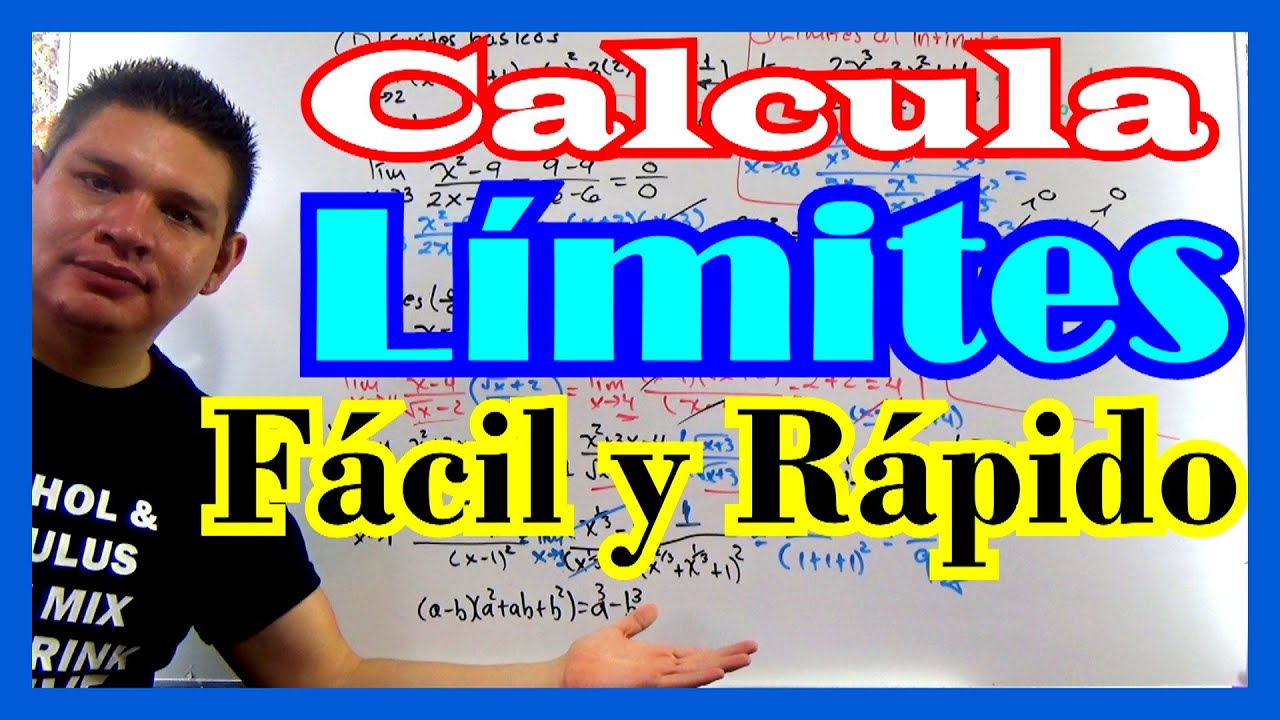
🔵TRUCOS para LÍMITES: La guía completa para CALCULAR CUALQUIER LÍMITE en tu CURSO DE CÁLCULO

JETPACK COMPOSE desde CERO: Modificadores | #2

TUTORIAL TITAN AVOLITES Pasos básicos para usarlo.

Curso Word - Capitulo 2, Viñetas, Sangrías y Tabulación de datos

25. Programación en Python | Colecciones | Listas

Curso Python. Sintaxis Básica III Funciones I. Vídeo 5
5.0 / 5 (0 votes)
